Ako želite saznati više informacija o našim proizvodima i uslugama koje rade na drugim platformama, molimo izaberite ovdje:
Ako želite saznati više informacija o našim proizvodima i uslugama koje rade na drugim platformama, molimo izaberite ovdje: |
||||||
4. TREO 180g - FUNKCIJE UREĐAJA |
||||||
| 4.4.2.
Konfiguriranje Treo uređaja za pristup Internetu i e-mailu |
||||||
 •
Sada prelazite na drugi korak konfiguriranja Treo uređaja. Ako želite koristiti
Treo uređaj za pretraživanje Interneta i rad s e-mailom, kliknite u prvi
kružić kako biste podesili parametre, nakon toga kliknite na opciju "Next". •
Sada prelazite na drugi korak konfiguriranja Treo uređaja. Ako želite koristiti
Treo uređaj za pretraživanje Interneta i rad s e-mailom, kliknite u prvi
kružić kako biste podesili parametre, nakon toga kliknite na opciju "Next".
Ako izaberete drugu opciju, onda ćete te parametre moći podesiti neki drugi put tako da na računalu izaberete "Start => Programs => Handspring => Configure your Treo". Proces za korištenje Treo uređaja samo kao mobitela opisan je u poglavlju "4.1.1. Telefon". Biranjem te druge opcije završava konfiguriranje Treo uređaja i možete krenuti na prijenos PalmTran rječnika (ako ste ih iz nekog razloga izgubili ili ako želite dodati još koji rječnik). Prijenos PalmTran rječnika opisan je u poglavlju "3.8. Instaliranje PalmTran-a". Ako ste se odlučili za drugu opciju kliknite na opciju "Next", a u sljedećem prozoru isključite opciju "Register on line" i kliknite na opciju "Finish" kako biste završili konfiguriranje. |
||||||
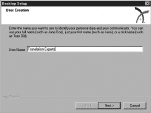 •
Opcija "Choose a user" Vam omogućava da izaberete korisnika za
kojeg ćete konfigurirati Treo. Jedno od ponuđenih imena je i Vaše ime tj.
ime koje ste upisali u koraku "Create a user". Ovdje ne smijete
(osim ako ste izvršili "Hard reset" Treo uređaja) izabrati Vaše
ime jer će doći do greške prilikom čitanja podataka s Vaše SIM kartice.
Izaberite "Treo" i kliknite na "Next". Problem je u
tome što Treo u bežičnom radu može biti konfiguriran samo za jednog korisnika,
a kako smo ga mi konfigurirali pod našim imenom, Vi ćete svoje podatke upisati
pod imenom "Treo". Ovo ne predstavlja nikakav problem jer će svi
podaci koje unesete u daljnjim koracima konfiguriranja biti Vaši. Ako Vam
smeta da Vaši podaci budu pod našim imenom možete izvršiti "Hard reset"
uređaja i izbrisati Handspring mapu na računalu pri čemu će nestati svi
podaci koje smo mi unijeli. Ako ste izvršili "Hard reset", na
Treo uređaju će biti ponuđeno samo ime koje ste unijeli u koraku "Create
a user". •
Opcija "Choose a user" Vam omogućava da izaberete korisnika za
kojeg ćete konfigurirati Treo. Jedno od ponuđenih imena je i Vaše ime tj.
ime koje ste upisali u koraku "Create a user". Ovdje ne smijete
(osim ako ste izvršili "Hard reset" Treo uređaja) izabrati Vaše
ime jer će doći do greške prilikom čitanja podataka s Vaše SIM kartice.
Izaberite "Treo" i kliknite na "Next". Problem je u
tome što Treo u bežičnom radu može biti konfiguriran samo za jednog korisnika,
a kako smo ga mi konfigurirali pod našim imenom, Vi ćete svoje podatke upisati
pod imenom "Treo". Ovo ne predstavlja nikakav problem jer će svi
podaci koje unesete u daljnjim koracima konfiguriranja biti Vaši. Ako Vam
smeta da Vaši podaci budu pod našim imenom možete izvršiti "Hard reset"
uređaja i izbrisati Handspring mapu na računalu pri čemu će nestati svi
podaci koje smo mi unijeli. Ako ste izvršili "Hard reset", na
Treo uređaju će biti ponuđeno samo ime koje ste unijeli u koraku "Create
a user". |
||||||
 • Ovo je prvi korak u konfiguriranju Treo uređaja za bežičnu komunikaciju.
Nakon svake izvršene akcije trebate kliknuti na kvadratić tako da se u njemu
pojavi kvačica. Znači, vrlo je važno da kvadratić označite tek kada ste
izvršili određenu operaciju, ne prije.
• Ovo je prvi korak u konfiguriranju Treo uređaja za bežičnu komunikaciju.
Nakon svake izvršene akcije trebate kliknuti na kvadratić tako da se u njemu
pojavi kvačica. Znači, vrlo je važno da kvadratić označite tek kada ste
izvršili određenu operaciju, ne prije. Najprije trebate ubaciti SIM karticu u Treo uređaj. SIM karticu imate u mobitelu, a ako je nemate možete ju kupiti kod VIP-a ili CRONET-a. To je kartica u kojoj se nalaze brojevi telefona koje ste unijeli i SMS poruke koje ste primili. Mjesto za karticu je na stražnjoj strani uređaja. Kada kartica bude u uređaju, možete označiti prvi kvadratić. |
||||||
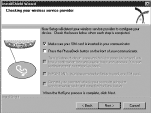 • Sada pritisnite "Phone Book" gumb na prednjem dijelu uređaja
(prvi gumb s lijeva, ima oznaku telefonske slušalice). Nakon što ste pritisnuli
gumb možete kliknuti u kvadratić.
• Sada pritisnite "Phone Book" gumb na prednjem dijelu uređaja
(prvi gumb s lijeva, ima oznaku telefonske slušalice). Nakon što ste pritisnuli
gumb možete kliknuti u kvadratić. |
||||||
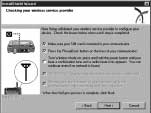 • U ovom koraku morate uključiti bežični rad. Pritisnite "Power
button" gumb za uključivanje i isključivanje uređaja, držite ga pritisnutim
dok ne čujete zvuk koji označava da je bežični rad uključen. Ako je rad
uključen onda se u gornjem dijelu zaslona Treo uređaj treba ispisati poruka
"Wireless Mode is on" i treba se pojaviti ikonica odašiljača.
Kada se ta ikonica pojavi, možete označiti kvadratić u prozoru izvršenih
akcija. Ako je mreža pronađena, na zaslonu uređaja bi se trebala pojaviti
tipkovnica pomoću koje trebate utipkati Vaš PIN (taj ste broj dobili uz
SIM karticu). Kliknite na "OK" kako bi broj bio prihvaćen.
• U ovom koraku morate uključiti bežični rad. Pritisnite "Power
button" gumb za uključivanje i isključivanje uređaja, držite ga pritisnutim
dok ne čujete zvuk koji označava da je bežični rad uključen. Ako je rad
uključen onda se u gornjem dijelu zaslona Treo uređaj treba ispisati poruka
"Wireless Mode is on" i treba se pojaviti ikonica odašiljača.
Kada se ta ikonica pojavi, možete označiti kvadratić u prozoru izvršenih
akcija. Ako je mreža pronađena, na zaslonu uređaja bi se trebala pojaviti
tipkovnica pomoću koje trebate utipkati Vaš PIN (taj ste broj dobili uz
SIM karticu). Kliknite na "OK" kako bi broj bio prihvaćen. |
||||||
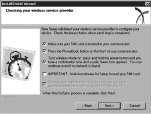 • Sada pričekajte nekoliko sekundi da uređaj pročita SIM karticu i
da se spoji na mrežu Vašeg davatelja mobilnih usluga. Nakon tog postupka
na vrhu zaslona uređaja trebalo bi pisati CRONET ili VIP. Da bi ovaj postupak
uspio, provjerite nalazite li se u području pokrivenosti mobilnim signalom.
Nakon što ste prošli i ovaj korak, kliknite i na četvrti kvadratić.
• Sada pričekajte nekoliko sekundi da uređaj pročita SIM karticu i
da se spoji na mrežu Vašeg davatelja mobilnih usluga. Nakon tog postupka
na vrhu zaslona uređaja trebalo bi pisati CRONET ili VIP. Da bi ovaj postupak
uspio, provjerite nalazite li se u području pokrivenosti mobilnim signalom.
Nakon što ste prošli i ovaj korak, kliknite i na četvrti kvadratić. |
||||||
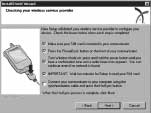 • Sada ste konfigurirali Treo, ali sve te podatke trebate prebaciti
i na računalo. Da biste to napravili kliknite na sivi gumb na kablu za sinkronizaciju
i pričekajte neko vrijeme da se podaci prebace. Nakon što taj proces završi,
potvrdite i posljednji kvadratić i nakon toga kliknite na opciju "Next".
• Sada ste konfigurirali Treo, ali sve te podatke trebate prebaciti
i na računalo. Da biste to napravili kliknite na sivi gumb na kablu za sinkronizaciju
i pričekajte neko vrijeme da se podaci prebace. Nakon što taj proces završi,
potvrdite i posljednji kvadratić i nakon toga kliknite na opciju "Next".
|
||||||
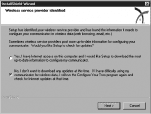 • U ovom koraku dobivate obavijest da je proces konfiguriranja dobio
sve potrebne podatke o davatelju mobilnih usluga. Pojavit će se pitanje
želite li učitati novije podatke vezane uz tog davatelja. Preporučamo Vam
da potvrdite donji kvadratić. Nakon što ste potvrdili donji kvadratić, kliknite
na opciju "Next".
• U ovom koraku dobivate obavijest da je proces konfiguriranja dobio
sve potrebne podatke o davatelju mobilnih usluga. Pojavit će se pitanje
želite li učitati novije podatke vezane uz tog davatelja. Preporučamo Vam
da potvrdite donji kvadratić. Nakon što ste potvrdili donji kvadratić, kliknite
na opciju "Next". |
||||||
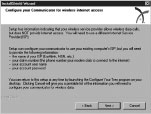 • Ovim korakom započinje konfiguriranje Treo uređaja za bežično pretraživanje
Interneta. Prije nego počnete s konfiguriranjem, pobrinite se da imate sve
potrebne podatke koji su navedeni. Ako kod kuće imate pristup Internetu
možete koristiti te podatke (ne trebate novi pristup, ali ako nemate već
otvoren račun za pristup Internetu morate kontaktirati jednog od naših davatelja
Internet usluga i potpisati s njim ugovor o pristupu). Potrebni podaci su:
ime Vašeg davatelja Internet usluga (Hinet, Iskon, VIPnet, Gobalnet...),
telefonski broj kojim se spajate na Internet, korisničko ime ("username")
i lozinka ("password"). Kliknite na opciju "Next" kako
biste nastavili konfiguriranje.
• Ovim korakom započinje konfiguriranje Treo uređaja za bežično pretraživanje
Interneta. Prije nego počnete s konfiguriranjem, pobrinite se da imate sve
potrebne podatke koji su navedeni. Ako kod kuće imate pristup Internetu
možete koristiti te podatke (ne trebate novi pristup, ali ako nemate već
otvoren račun za pristup Internetu morate kontaktirati jednog od naših davatelja
Internet usluga i potpisati s njim ugovor o pristupu). Potrebni podaci su:
ime Vašeg davatelja Internet usluga (Hinet, Iskon, VIPnet, Gobalnet...),
telefonski broj kojim se spajate na Internet, korisničko ime ("username")
i lozinka ("password"). Kliknite na opciju "Next" kako
biste nastavili konfiguriranje. |
||||||
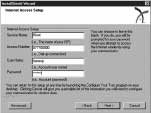 • Sada započinjete s unošenjem podataka koji su potrebni za konfiguriranje
pristupa Internetu. Pod "Service name" unesite ime Vašeg davatelja
Internet usluga. U polje "Access number" unesite telefonski broj
s kojim se spajate na Internet, taj se broj razlikuje kod svakog davatelja
Internet usluga. Neki od pristupnih brojeva su: HINET (mali - 077 100 000,
mali plus - 077700000, mali super plus 077600000), ISKON (optimal 076610000,
gold 076710000, biznet 076710000), VIPonline (076111111), Globalnet (076322222,
pretplata 076722222). davatelji Internet usluga pristupne brojeve mogu promijeniti
u svakom trenutku pa ako imate problema sa spajanjem kontaktirajte njihovu
službu za korisnike. U polje "User name" upišite korisničko ime
koje ste dobili od davatelja Internet usluga. U polje "Password"
upišite lozinku.
• Sada započinjete s unošenjem podataka koji su potrebni za konfiguriranje
pristupa Internetu. Pod "Service name" unesite ime Vašeg davatelja
Internet usluga. U polje "Access number" unesite telefonski broj
s kojim se spajate na Internet, taj se broj razlikuje kod svakog davatelja
Internet usluga. Neki od pristupnih brojeva su: HINET (mali - 077 100 000,
mali plus - 077700000, mali super plus 077600000), ISKON (optimal 076610000,
gold 076710000, biznet 076710000), VIPonline (076111111), Globalnet (076322222,
pretplata 076722222). davatelji Internet usluga pristupne brojeve mogu promijeniti
u svakom trenutku pa ako imate problema sa spajanjem kontaktirajte njihovu
službu za korisnike. U polje "User name" upišite korisničko ime
koje ste dobili od davatelja Internet usluga. U polje "Password"
upišite lozinku. Napomena: Ne možete istovremeno koristiti Internet pristup s kućnog računala i na Treo uređaju jer davatelji Internet usluga ne omogućuju istovremeno više veza s jednim korisničkim računom, ali onog trenutka kada više ne koristite pristup sa stolnog računala možete koristiti pristup preko Treo uređaja. Kada popunite sva polja, kliknite na opciju "Next". |
||||||
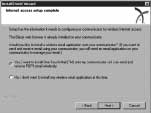 • U ovom koraku dobivate obavijest da je konfiguriranje bežičnog pristupa
Internetu završilo i sada Vam je ponuđena mogućnost instaliranja e-mail
aplikacije pomoću koje možete bežično primati i slati e-mail poruke. Kliknite
u gornju kućicu kako biste izabrali opciju za instaliranje e-mail aplikacije
i zatim na opciju "Next".
• U ovom koraku dobivate obavijest da je konfiguriranje bežičnog pristupa
Internetu završilo i sada Vam je ponuđena mogućnost instaliranja e-mail
aplikacije pomoću koje možete bežično primati i slati e-mail poruke. Kliknite
u gornju kućicu kako biste izabrali opciju za instaliranje e-mail aplikacije
i zatim na opciju "Next". |
||||||
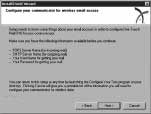 • Ovim korakom započinje konfiguriranje Treo uređaja za bežično primanje
i slanje e-maila. Prije nego počnete s konfiguriranjem, pobrinite se da
imate sve potrebne podatke koji su navedeni. Te podatke ste dobili od davatelja
e-mail usluga, odnosno od Vašeg davatelja Internet usluga (Hinet, Iskon,
Vipnet, Globalnet, ...). Potrebni su sljedeći podaci: "POP3 Server
name" za primanje pošte, "SMTP Server name" za slanje pošte,
"User name" korisničko ime i "Password" lozinka. E-mail
možete čitati i slati i tako da u Blazer Internet pretraživaču (instaliran
je na Treo uređaju) učitate stranice davatelja e-mail usluga i na njihovim
stranicama upišete svoje korisničko ime i lozinku. Preporučamo da koristite
pristup kojeg ste dobili od Vašeg davatelja Internet usluga jer će se tada
e-mail aplikacija sama spajati na Internet i slati te skidati poštu iz Vašeg
poštanskog pretinca što znatno olakšava korištenje. Kliknite na opciju "Next".
• Ovim korakom započinje konfiguriranje Treo uređaja za bežično primanje
i slanje e-maila. Prije nego počnete s konfiguriranjem, pobrinite se da
imate sve potrebne podatke koji su navedeni. Te podatke ste dobili od davatelja
e-mail usluga, odnosno od Vašeg davatelja Internet usluga (Hinet, Iskon,
Vipnet, Globalnet, ...). Potrebni su sljedeći podaci: "POP3 Server
name" za primanje pošte, "SMTP Server name" za slanje pošte,
"User name" korisničko ime i "Password" lozinka. E-mail
možete čitati i slati i tako da u Blazer Internet pretraživaču (instaliran
je na Treo uređaju) učitate stranice davatelja e-mail usluga i na njihovim
stranicama upišete svoje korisničko ime i lozinku. Preporučamo da koristite
pristup kojeg ste dobili od Vašeg davatelja Internet usluga jer će se tada
e-mail aplikacija sama spajati na Internet i slati te skidati poštu iz Vašeg
poštanskog pretinca što znatno olakšava korištenje. Kliknite na opciju "Next".
|
||||||
 • Sada započinjete s unošenjem podataka koji su potrebni za konfiguriranje
e-mail aplikacije. Prvo upisujete podatke za primanje e-mail poruka. "POP3
Server" je ime POP3 servera i ono obično glasi pop.imedavateljainternetusluga.hr
(npr. za Hinet je to ime pop.hinet.hr, za Iskon je pop.iskon.hr, itd.).
Pod "User name" upišite korisničko ime i pod "Password"
upisujete lozinku. Ako niste sigurni za neki od parametara kontaktirajte
davatelja Internet usluga. Kliknite na opciju "Next".
• Sada započinjete s unošenjem podataka koji su potrebni za konfiguriranje
e-mail aplikacije. Prvo upisujete podatke za primanje e-mail poruka. "POP3
Server" je ime POP3 servera i ono obično glasi pop.imedavateljainternetusluga.hr
(npr. za Hinet je to ime pop.hinet.hr, za Iskon je pop.iskon.hr, itd.).
Pod "User name" upišite korisničko ime i pod "Password"
upisujete lozinku. Ako niste sigurni za neki od parametara kontaktirajte
davatelja Internet usluga. Kliknite na opciju "Next". |
||||||
 • Sada unesite podatke potrebne za slanje e-mail poruka. Unesite "Your
name" Vaše ime, "E-mail" e-mail adresu i pod "SMTP"
ime servera za odlazne poruke i ono obično glasi mail.imedavateljainternetusluga.hr
(npr. za Hinet je to ime mail.hinet.hr, za Iskon je mail.iskon.hr, itd.).
Ako niste sigurni za neki od parametara kontaktirajte davatelja Internet
usluga. Kliknite na opciju "Next".
• Sada unesite podatke potrebne za slanje e-mail poruka. Unesite "Your
name" Vaše ime, "E-mail" e-mail adresu i pod "SMTP"
ime servera za odlazne poruke i ono obično glasi mail.imedavateljainternetusluga.hr
(npr. za Hinet je to ime mail.hinet.hr, za Iskon je mail.iskon.hr, itd.).
Ako niste sigurni za neki od parametara kontaktirajte davatelja Internet
usluga. Kliknite na opciju "Next". |
||||||
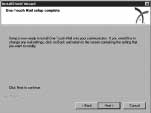 • Ovaj Vas prozor obavještava da je konfiguriranje "One Touch
Mail" e-mail aplikacije završilo. Ako želite promijeniti neki od parametara
kliknite na opciju "Back", a ako ne želite ništa mijenjati kliknite
na "Next".
• Ovaj Vas prozor obavještava da je konfiguriranje "One Touch
Mail" e-mail aplikacije završilo. Ako želite promijeniti neki od parametara
kliknite na opciju "Back", a ako ne želite ništa mijenjati kliknite
na "Next". |
||||||
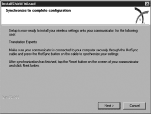 • Sada trebate sinkronizirati podatke unesene u računalo s Treo uređajem.
Provjerite je li Treo uređaj spojen s kablom za sinkronizaciju i pritisnite
sivi gumb na kablu kako biste započeli sinkronizaciju. Kada začujete ton
iz Treo uređaja znači da je sinkronizacija završena, pa tada kliknite na
opciju "Reset" na zaslonu uređaja. Nakon toga kliknite na opciju
"Next" na ekranu računala.
• Sada trebate sinkronizirati podatke unesene u računalo s Treo uređajem.
Provjerite je li Treo uređaj spojen s kablom za sinkronizaciju i pritisnite
sivi gumb na kablu kako biste započeli sinkronizaciju. Kada začujete ton
iz Treo uređaja znači da je sinkronizacija završena, pa tada kliknite na
opciju "Reset" na zaslonu uređaja. Nakon toga kliknite na opciju
"Next" na ekranu računala. |
||||||
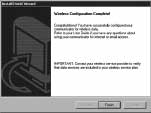 • Konfiguriranje e-mail aplikacije je uspješno završilo i klikom na
opciju "Finish" završavate konfiguriranje.
• Konfiguriranje e-mail aplikacije je uspješno završilo i klikom na
opciju "Finish" završavate konfiguriranje. |
||||||
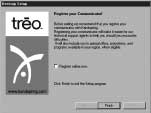 • Ako želite, možete registrirati Treo uređaj na Handspring-ovim Internet
stranicama kako biste lakše dobili tehničku pomoć ako Vam zatreba u budućnosti.
Preporučamo da ovdje maknete kvačicu iz kućice, jer se registrirati možete
i kasnije, i kliknete na opciju "Finish".
• Ako želite, možete registrirati Treo uređaj na Handspring-ovim Internet
stranicama kako biste lakše dobili tehničku pomoć ako Vam zatreba u budućnosti.
Preporučamo da ovdje maknete kvačicu iz kućice, jer se registrirati možete
i kasnije, i kliknete na opciju "Finish". |
| NeuroTran | WordTran | PalmTran | PocketTran | InterTran | MobileTran | HumanTran | KnowledgeSearch | SearchTran | NewsTran |
Kontakt |
|||||||||
© 1998-2003 Translation Experts d.o.o. |
|||||||||